Το εργαλείο σχεδίασης γραμμών στο Adobe InDesign είναι ένα ευέλικτο εργαλείο που μπορείτε να χρησιμοποιήσετε για να δημιουργήσετε ευθείες γραμμές για διατάξεις, διαγράμματα ή στοιχεία σχεδιασμού. Σας επιτρέπει να δημιουργείτε ακριβείς γραμμές σε διαφορετικά πάχη, χρώματα και στυλ που ταιριάζουν απόλυτα στο έργο σας. Σε αυτόν τον οδηγό, θα σας δείξω βήμα προς βήμα πώς να χρησιμοποιείτε το εργαλείο Line Drawer αποτελεσματικά για να πετύχετε καθαρά και επαγγελματικά αποτελέσματα. Ας ξεκινήσουμε και ας τελειοποιήσουμε τα layouts σας με καθαρές γραμμές!
Με το εργαλείο σχεδίασης γραμμών (συντόμευση <) μπορείτε να σχεδιάζετε ευθείες γραμμές. Πατώντας ταυτόχρονα το πλήκτρο Shift, αυτές ευθυγραμμίζονται είτε οριζόντια, είτε κάθετα, είτε υπό γωνία 45°.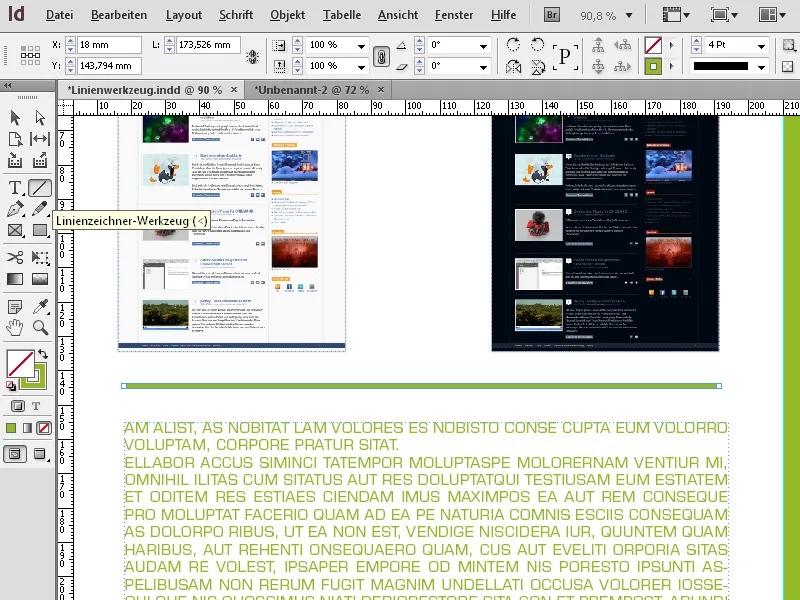
Η ακριβής μορφοποίηση της σχεδιασμένης γραμμής γίνεται στη συνέχεια με το εργαλείο επιλογής.
Μια αποτελεσματική μέθοδος εργασίας είναι η χρήση των συντομεύσεων πληκτρολογίου. Σε αυτό το πλαίσιο, ο ευκολότερος τρόπος για να σχεδιάσετε μια γραμμή είναι απλά να πατήσετε και να κρατήσετε πατημένη τη γωνιακή παρένθεση αριστερά (κάτω αριστερά) στο πληκτρολόγιο όταν είναι επιλεγμένο το εργαλείο επιλογής. Με τον τρόπο αυτό επιλέγεται προσωρινά το εργαλείο γραμμής. Στη συνέχεια, μπορείτε να σχεδιάσετε μια ωραία ευθεία οριζόντια ή κατακόρυφη γραμμή πατώντας επιπλέον το πλήκτρο Shift.
Αν αφήσετε ξανά το πλήκτρο, θα επιστρέψετε στο εργαλείο επιλογής και μπορείτε τώρα να ορίσετε την ακριβή θέση, το μήκος, το πάχος και το χρώμα της γραμμής στην παλέτα ελέγχου.
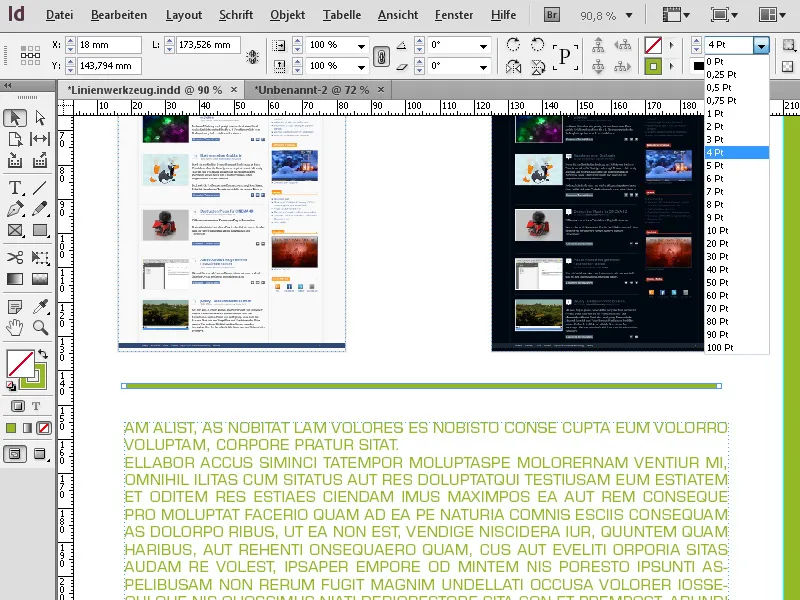
Μπορείτε να χρησιμοποιήσετε τον πίνακα ελέγχου περιγράμματος (F10) για να προσθέσετε ένα φινίρισμα στα άκρα της γραμμής, όπως μια κεφαλή βέλους ή έναν κύκλο κ.τ.λ. Αυτό μπορεί να ρυθμιστεί ξεχωριστά και για τα δύο άκρα. Αυτό μπορεί να οριστεί ξεχωριστά και για τα δύο άκρα.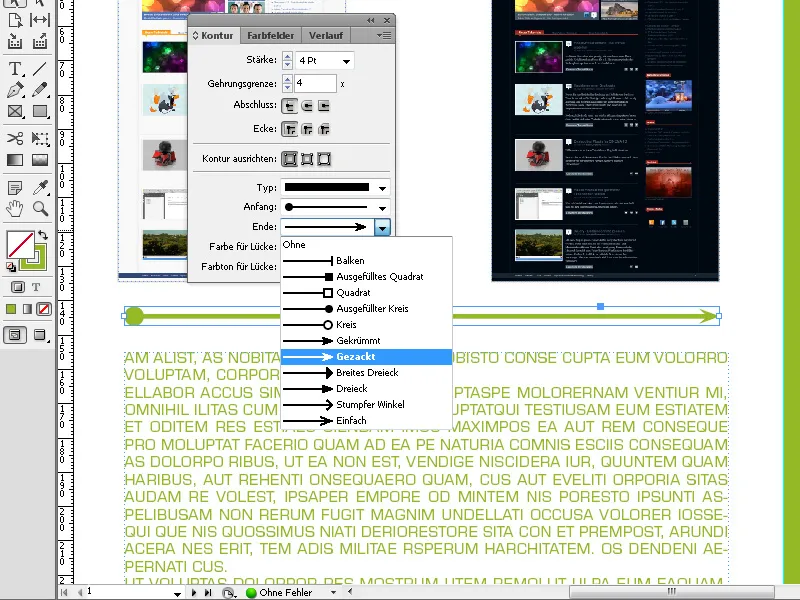
Το άκρο της γραμμής μπορεί επίσης να στρογγυλοποιηθεί.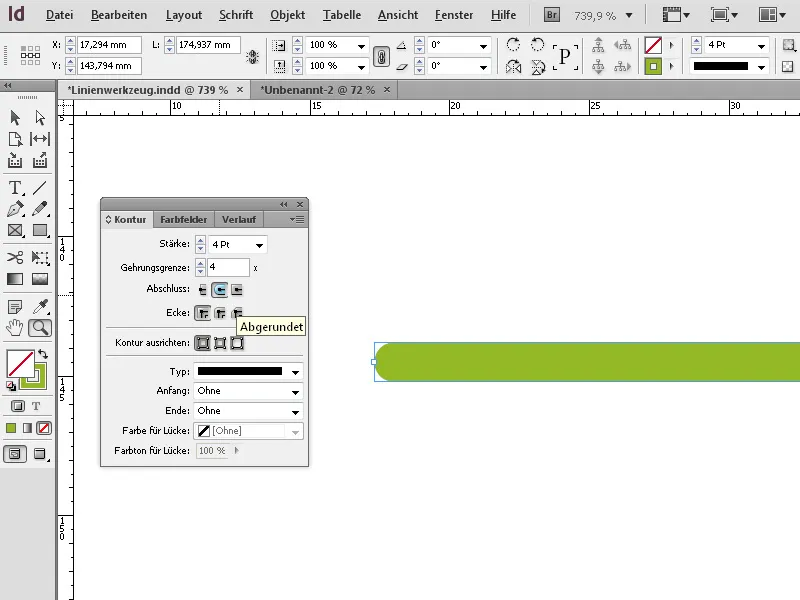
Ακολουθούν οι τρεις καλύτερες συμβουλές για να αξιοποιήσετε στο έπακρο το εργαλείο σχεδίασης γραμμών στο Adobe InDesign:
1. ορίστε με ακρίβεια το μήκος και τη γωνία της γραμμής
- Συμβουλή: Κρατήστε πατημένο το πλήκτρο Shift ενώ σχεδιάζετε μια γραμμή για να την περιορίσετε σε σταθερές γωνίες (0°, 45°, 90°).
- Οφέλη: Αυτό εξασφαλίζει ότι οι γραμμές είναι απόλυτα ευθείες ή σε ακριβή γωνία. Ιδανικό για σχέδια με συμμετρικές διατάξεις ή τεχνικά σχέδια.
2. Εξατομικεύστε τις γραμμές με στυλ και εφέ
- Συμβουλή: Χρησιμοποιήστε τις επιλογές "Περιγράμματα " στον πίνακα ιδιοτήτων για να προσαρμόσετε τις γραμμές:
- Πάχος γραμμής: Ορίστε το πάχος της γραμμής.
- Μοτίβο παύλας: Επιλέξτε διακεκομμένες ή διακεκομμένες γραμμές.
- Καπάκια άκρων: Τα στρογγυλά, τετράγωνα ή εκτεταμένα άκρα κάνουν τη γραμμή πιο ευέλικτη.
- Πλεονέκτημα: Μπορείτε να χρησιμοποιείτε τις γραμμές όχι μόνο ως διαχωριστικές γραμμές, αλλά και ως στοιχείο σχεδιασμού.
3. Έξυπνη τοποθέτηση με οδηγούς και εργαλείο ευθυγράμμισης
- Συμβουλή: Ενεργοποιήστε τη λειτουργία "Έξυπνοι οδηγοί" (Προβολή → Πλέγμα και οδηγοί) για να ευθυγραμμίζετε αυτόματα τις γραμμές με άλλα αντικείμενα. Χρησιμοποιήστε το εργαλείο "Ευθυγράμμιση " για να τοποθετήσετε τη γραμμή με ακρίβεια στο κέντρο ενός αντικειμένου ή ανάμεσα σε διάφορα στοιχεία.
- Όφελος: Έτσι εξοικονομείτε χρόνο και εξασφαλίζετε μια επαγγελματική και αρμονική διάταξη.
Αυτές οι συμβουλές θα κάνουν την εργασία με το εργαλείο σχεδίασης γραμμών ευκολότερη, ταχύτερη και πιο δημιουργική.


